Windhawk — модульный расширяемый твикер для настройки Windows 11 и 10
 При выходе каждой новой версии Windows у пользователей появляются вопросы на тему настройки тех или иных элементов интерфейса и их поведения, а разработчики выпускают новые или обновляют старые программы для этих целей.
При выходе каждой новой версии Windows у пользователей появляются вопросы на тему настройки тех или иных элементов интерфейса и их поведения, а разработчики выпускают новые или обновляют старые программы для этих целей.
Windhawk — одна из таких новых программ, отличающаяся модульностью: возможностью устанавливать конкретные моды для Windows 11 и Windows 10, в зависимости от того, что именно вы хотите настроить, при этом сторонние разработчики, и вы — тоже, могут добавить собственные решения в список доступных. Об этой программе и пойдет речь далее в обзоре.
Использование Windhawk
Скачать текущую версию Windhawk (на сегодня — 1.0 beta) можно с официального сайта https://windhawk.net/ . Установка не должна вызвать сложностей, единственный выбор — установка ПО в системе для всех пользователей или использование утилиты в Portable-режиме:
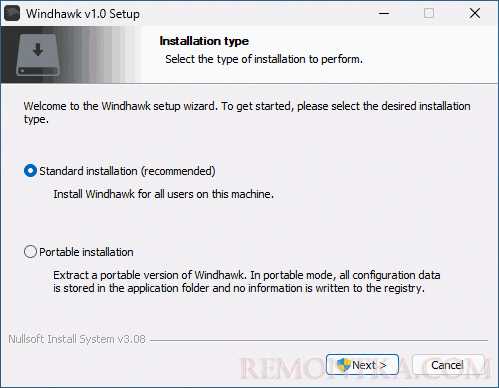
На момент написания этой статьи интерфейс доступен лишь на английском языке, но, с учетом того, что страница настроек программы предлагает поспособствовать в переводе на другие языки, думаю, в скором времени можно ожидать появления русского.
Сразу после установки Windhawk в работе Windows 11 или Windows 10 ничего не изменится, для этого нужно выбрать и загрузить доступные моды. Можно выбрать из «Featured Mods» или посмотреть полный список на вкладке «Explore»:
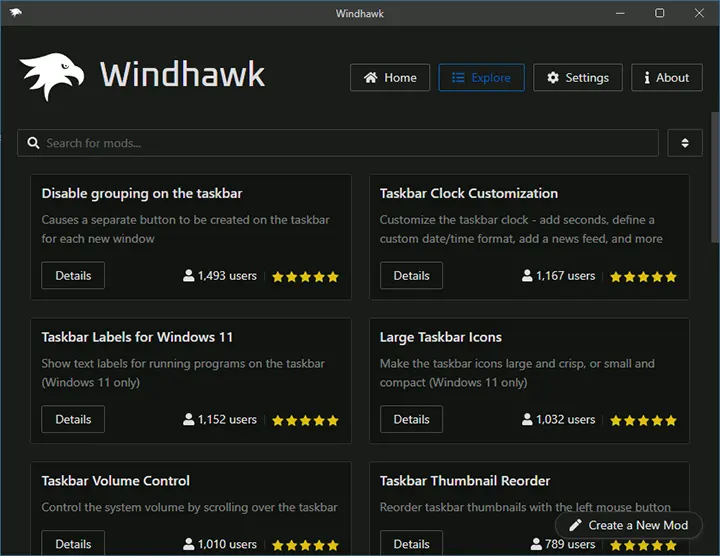
Из доступных уже сейчас и популярных модов (по ссылкам — описание того, как то же самое сделать вручную):
- Отключение группировки значков панели задач
- Включение подписей для значков панели задач в Windows 11
- Настройка часов в трее Windows (добавление секунд, сообщений, канала RSS)
- Изменение размера значков панели задач
- Модификация перемещения и прилипания окон Windows
- Прокрутка вкладок Chrome и Edge с помощью колеса мыши
- Закрытие программ панели задач кликом средней кнопки мыши
- Отображение раздела «Все приложения» по умолчанию в меню Пуск
- Управление громкостью скроллингом в любом месте панели задач
- И другие…
Для установки и использования конкретного мода достаточно выполнить следующие шаги:
- Нажать «Details» у выбранного мода, затем — Install для его установки.
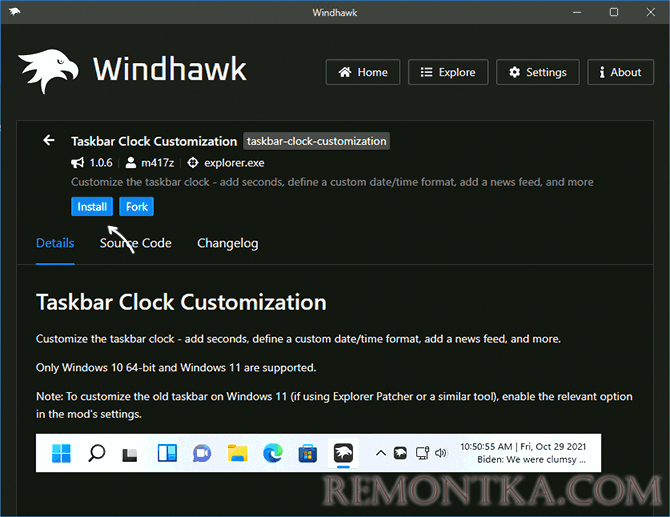
- Подтвердить, что вы осознаете возможные риски (моды пишутся не автором программы, а сторонними разработчиками).
- Дождаться завершения установки, могут загружаться дополнительные библиотеки.
- Установленная модификация появится в разделе «Installed Mods» главной вкладки Windhawk, нажимаем Details и переходим на вкладку «Settings» для просмотра и изменения настроек конкретного мода.
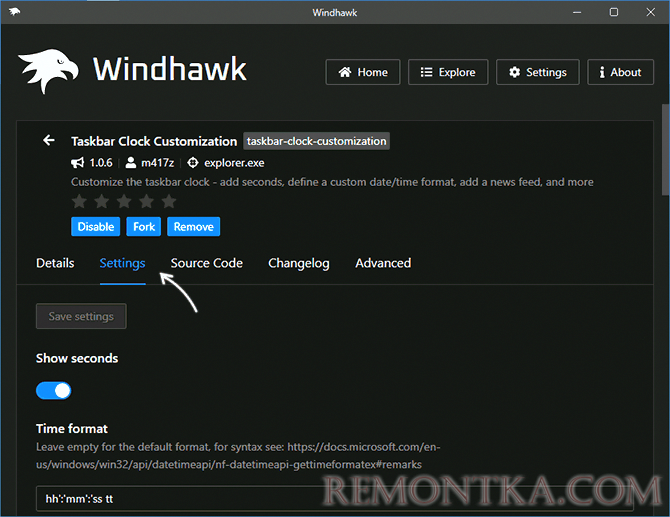
- Повторяем для других нужных модификаций, смотрим на результат, например, я использовал мод для настройки часов в области уведомлений:

Для каждого доступного мода можно посмотреть и изменить его код (С++), нажав кнопку Fork в информации о нём, а можно написать собственные: для личного использования или распространения в Windhawk. Редактор кода в наличии: в основе своей Windhawk имеет Visual Studio Code (точнее — VSCodium).
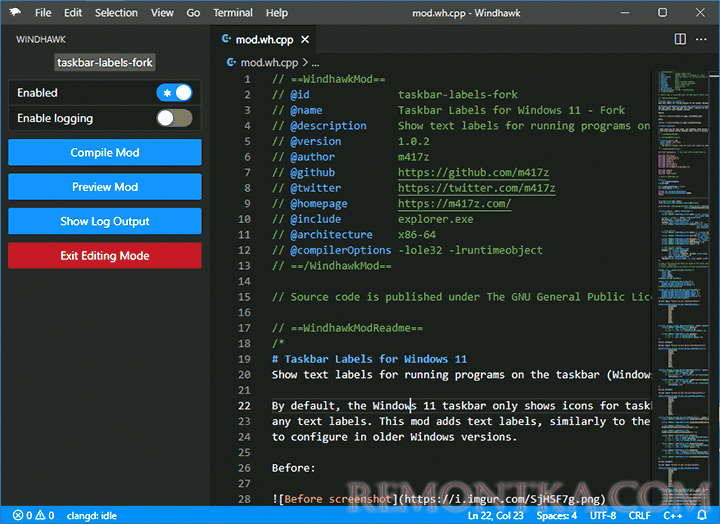
Это позволяет надеяться, что в будущем количество доступных вариантов настройки Windows в программе будет куда более обширным, чем сейчас. Если ожидания оправдаются — утилита может стать достойной заменой многих аналогов.